L'iOS 5.1,
disponible juste après la keynote de mercredi dernier, n'a certes rien
révolutionné mais a apporté son petit lot de changements et de
corrections de bugs.
Nous vous proposons aujourd'hui de revenir plus en détail sur les différents ajouts apportés par cette mise à jour, images à l'appui. Nous vous avions certes déjà listé toutes les features, mais nous nous sommes dit qu'un peu plus de détails vous ferait plaisir.
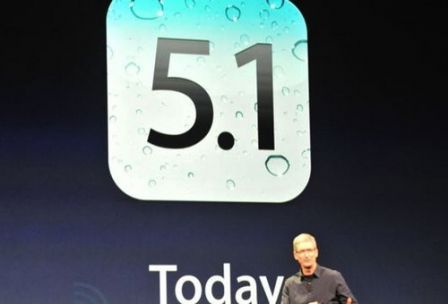
Nous vous proposons aujourd'hui de revenir plus en détail sur les différents ajouts apportés par cette mise à jour, images à l'appui. Nous vous avions certes déjà listé toutes les features, mais nous nous sommes dit qu'un peu plus de détails vous ferait plaisir.
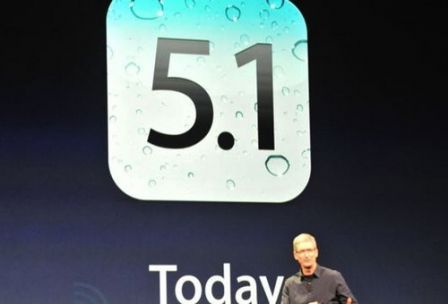
Le LockScreen
Commençons par le début si vous le voulez bien. Le LockScreen sous l'iOS 5.1 ne change pas drastiquement. Seule la présence permanente de l'icône de l'appareil photo en bas à droite, près du Slide to Unlock est à noter. On se souvient qu'il fallait dans la version précédente un double clic sur le bouton principal pour l'afficher.
Le bouton en lui-même change également un peu. Il n'est plus en forme d'icône mais dispose de deux petits traits horizontaux, au dessus et au dessous, destinés à nous montrer son utilisation. Il faut en effet faire glisser de bas en haut pour ouvrir l'appareil photo et l'inverse pour le fermer, un peu comme avec le Notification Center.
Commençons par le début si vous le voulez bien. Le LockScreen sous l'iOS 5.1 ne change pas drastiquement. Seule la présence permanente de l'icône de l'appareil photo en bas à droite, près du Slide to Unlock est à noter. On se souvient qu'il fallait dans la version précédente un double clic sur le bouton principal pour l'afficher.
Le bouton en lui-même change également un peu. Il n'est plus en forme d'icône mais dispose de deux petits traits horizontaux, au dessus et au dessous, destinés à nous montrer son utilisation. Il faut en effet faire glisser de bas en haut pour ouvrir l'appareil photo et l'inverse pour le fermer, un peu comme avec le Notification Center.
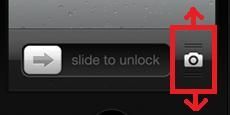
La détection des visages de l'appareil photo
Si l'appareil photo de l'iPhone 4S savait reconnaitre les visages pour faire la mise au point, cette mise à jour permet de suivre les dits visages lorsqu'ils bougent (jusqu'à 10 en même temps). Le cadre vert se déplace ainsi naturellement en même temps que vos bouilles.
Le tout fonctionne bien, pour peu que l'endroit où vous prenez la photo soit suffisament éclairé. Des erreurs persistent tout de même (visages en trop ou non reconnus).
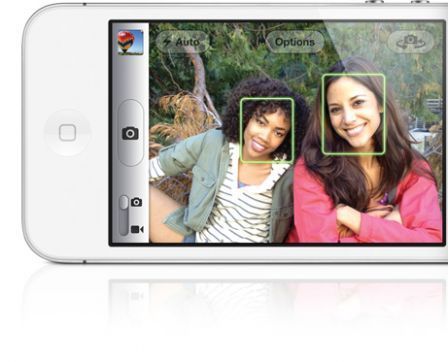
Supprimer des photos sélectionnées dans le flux d'iCloud
Le flux d'iCloud vous affiche, sur tous vos appareils, le dernier millier de photos pris. Il était impossible de supprimer une photo ou un groupe d'images en particulier, sans tout vider. L'iOS 5.1 corrige ce défaut en permettant, comme dans la pellicule, de faire votre petit tri.
Notez cependant que la photo est uniquement supprimée des serveurs d'iCloud. Il vous faudra réitérer la manoeuvre pour la faire disparaitre de l'appareil. Cette manoeuvre a un avantage : une fausse manip, et il vous suffit de déplacer l'image supprimée de votre pellicule vers le flux iCloud.
Là encore, une retouche est attendue de la part d'Apple : l'élément supprimé ne l'est pas pour tous les appareils partageant le flux. Un petit bug qu'on espère vite corrigé.
Si l'appareil photo de l'iPhone 4S savait reconnaitre les visages pour faire la mise au point, cette mise à jour permet de suivre les dits visages lorsqu'ils bougent (jusqu'à 10 en même temps). Le cadre vert se déplace ainsi naturellement en même temps que vos bouilles.
Le tout fonctionne bien, pour peu que l'endroit où vous prenez la photo soit suffisament éclairé. Des erreurs persistent tout de même (visages en trop ou non reconnus).
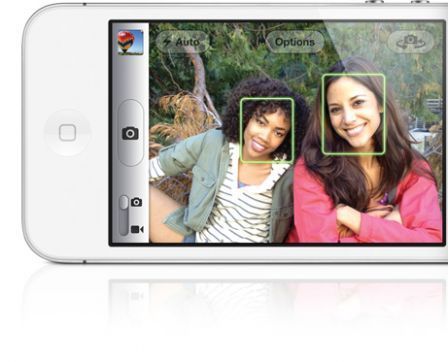
Supprimer des photos sélectionnées dans le flux d'iCloud
Le flux d'iCloud vous affiche, sur tous vos appareils, le dernier millier de photos pris. Il était impossible de supprimer une photo ou un groupe d'images en particulier, sans tout vider. L'iOS 5.1 corrige ce défaut en permettant, comme dans la pellicule, de faire votre petit tri.
Notez cependant que la photo est uniquement supprimée des serveurs d'iCloud. Il vous faudra réitérer la manoeuvre pour la faire disparaitre de l'appareil. Cette manoeuvre a un avantage : une fausse manip, et il vous suffit de déplacer l'image supprimée de votre pellicule vers le flux iCloud.
Là encore, une retouche est attendue de la part d'Apple : l'élément supprimé ne l'est pas pour tous les appareils partageant le flux. Un petit bug qu'on espère vite corrigé.
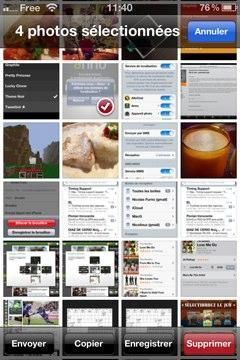
Une icône pour le geofencing
Le Geofencing consiste à créer une barrière virtuelle autour d'une zone définie. Votre téléphone effectue donc certaines actions en fonction de ce périmètre (si vous êtes dedans, au centre, dehors...). L'application Rappels sollicite beaucoup cette fonction.
La modification vient de l'icône de geofencing, qui varie selon l'impact que la géolocalisation aura sur la batterie.
Le Geofencing consiste à créer une barrière virtuelle autour d'une zone définie. Votre téléphone effectue donc certaines actions en fonction de ce périmètre (si vous êtes dedans, au centre, dehors...). L'application Rappels sollicite beaucoup cette fonction.
La modification vient de l'icône de geofencing, qui varie selon l'impact que la géolocalisation aura sur la batterie.

Activer/Couper la 3G uniquement
L'option "Activer la 3G" (et accessoirement la couper) fait son retour avec l'iOS 5.1. En allant dans Réglages > Général > Réseau, vous pourrez appliquer cette fonction qui s'explique par elle-même. Votre iBidule ne se connectera plus qu'en Edge (E).
L'option "Activer la 3G" (et accessoirement la couper) fait son retour avec l'iOS 5.1. En allant dans Réglages > Général > Réseau, vous pourrez appliquer cette fonction qui s'explique par elle-même. Votre iBidule ne se connectera plus qu'en Edge (E).
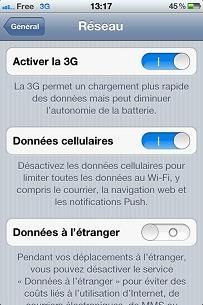
La limite des téléchargements passe à 50Mo
La sortie du nouvel iPad et son écran rétina très haute résolution entraîne une hausse des ressources graphiques demandées et donc du poids final de l'application. Pour pallier à ce problème, Apple a réhaussé avec la sortie de l'iOS 5.1 la limite des téléchargements en 3G, autrefois fixée à 20Mo.
La sortie du nouvel iPad et son écran rétina très haute résolution entraîne une hausse des ressources graphiques demandées et donc du poids final de l'application. Pour pallier à ce problème, Apple a réhaussé avec la sortie de l'iOS 5.1 la limite des téléchargements en 3G, autrefois fixée à 20Mo.

Mix et listes de lecture Genius pour les utilisateurs d'iTunes Match
Les utilisateurs d'iTunes Match vont être contents : la fonction Genius est de retour. On peut le lancer sur un morceau et accéder aux mix.
Concernant l'iPad, cette mise à jour permet à la tablette d'Apple d'acquérir les derniers raccourcis concernant la lecture des podcasts. Tout comme l'iPhone et l'iPod, il est maintenant possible d'accéler, ralentir ou reculer de 30 secs du bout du doigt.
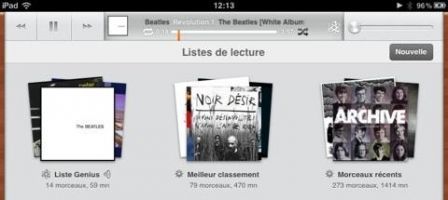
Les ajouts invisibles
Cette version 5.1 inclue également quelques modifications logicielles invisibles au premier coup d'oeil, comme l'optimisation de l'audio des séries TV et des films pour délivrer un son plus fort et plus clair sur iPad, la correction de problèmes relatifs à l’autonomie de la batterie et la résolution d’un problème pouvant occasionnellement causer la perte de l’audio pendant les appels émis.
Si vous n'avez pas encore sauté le pas, nous ne saurons que trop vous conseiller de le faire. Rendez-vous dans Réglages > Général > Mise à jour logicielle depuis votre iPhone pour acquérir la mise à jour, ou connectez votre iDevice à votre ordinateur.




Aucun commentaire:
Enregistrer un commentaire